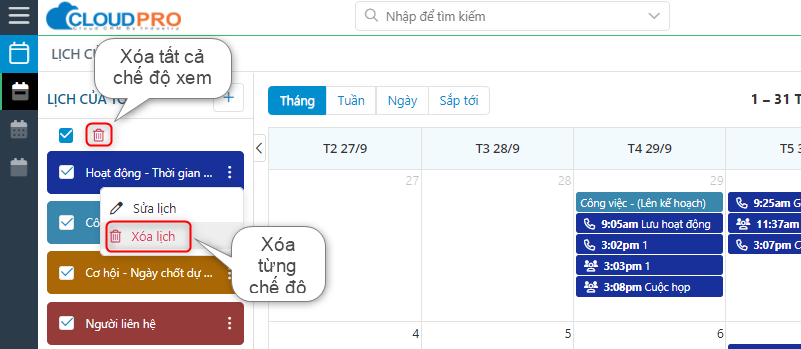Chức năng này sẽ quyết định các thiết lập chung về: Hiển thị, Tạo mới, Chế độ chia sẻ cho toàn bộ Calendar.
✍Bước 1: Truy cập vào module “Calendar” trên thanh công cụ
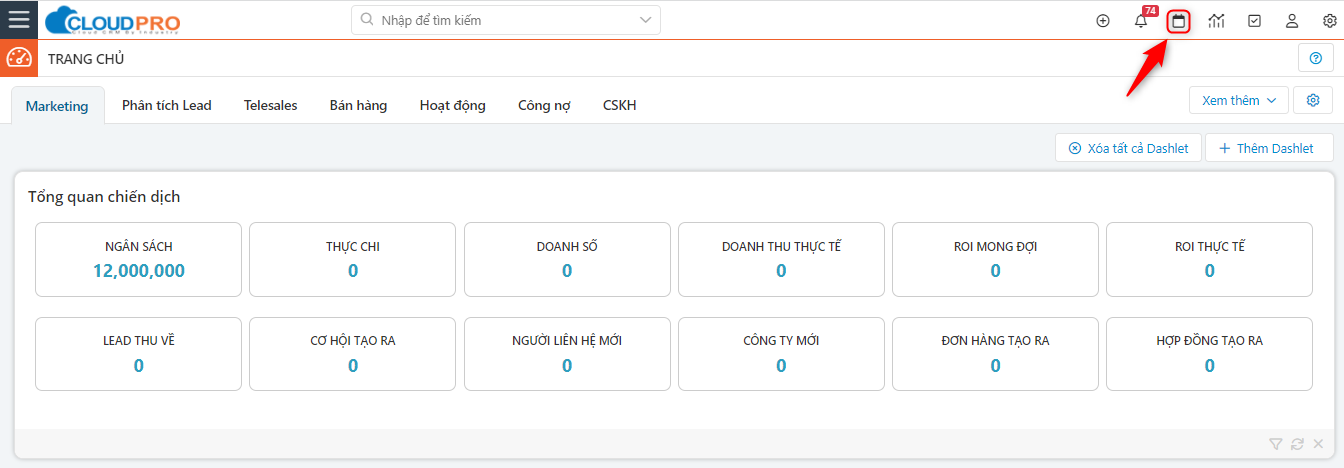
✍Bước 2: Tại màn hình Calendar, click vào “Tùy Chỉnh” chọn “Thiết lập lịch”
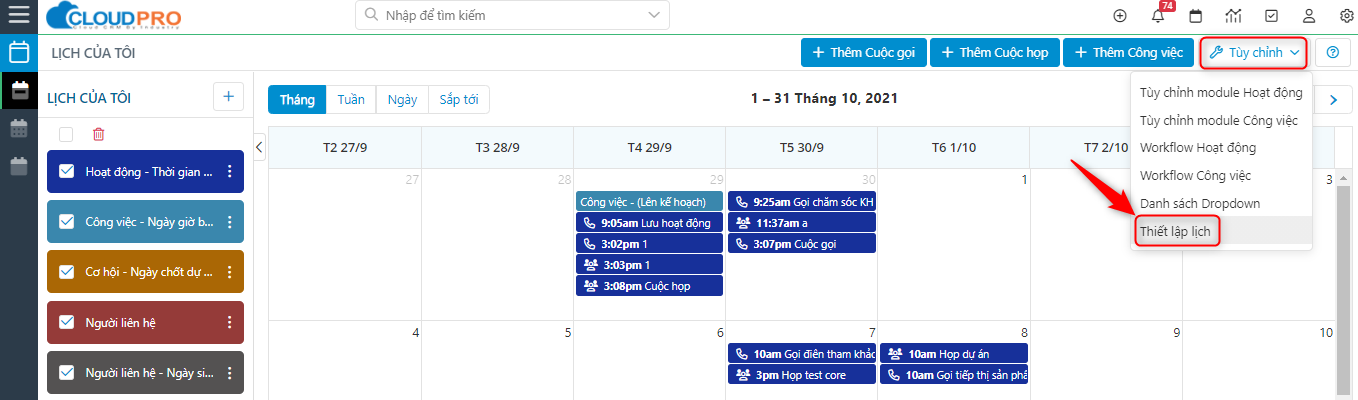
✍Bước 3: Popup Thiết lập lịch hiện lên, bạn tiến hành tùy chỉnh lịch theo nhu cầu
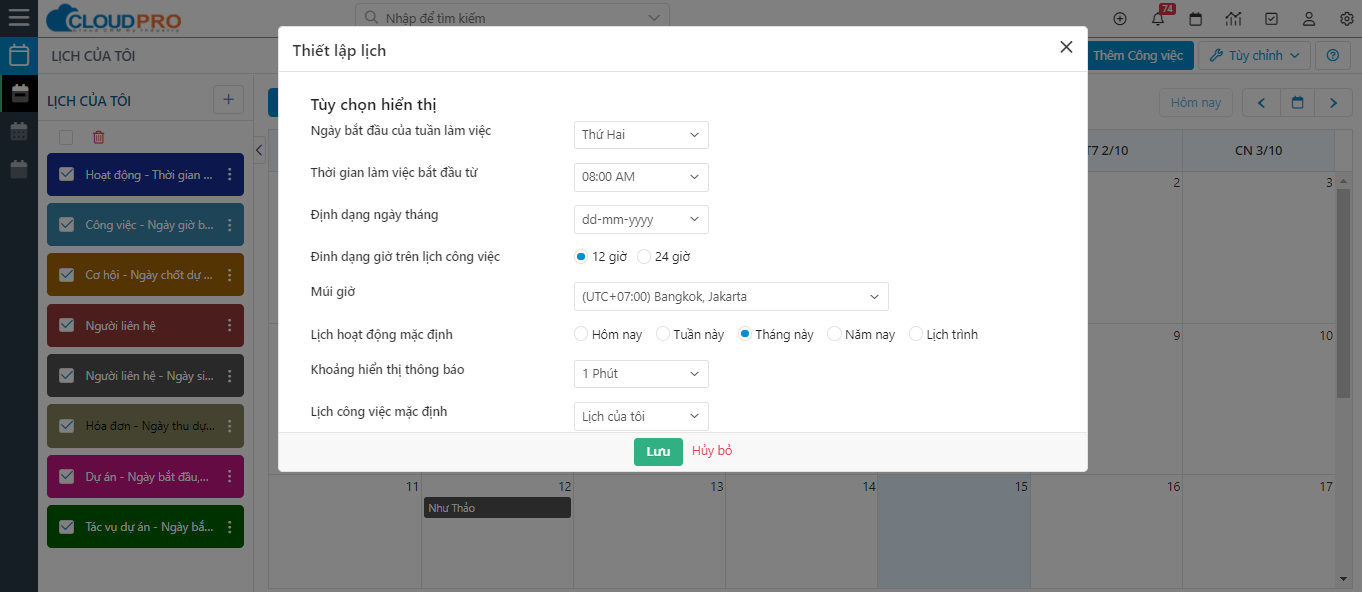
1. Cài đặt hiển thị
Những tùy chọn này có thể điều chỉnh hiển thị mặc định ở màn hình xem lịch. Bạn có thể xem lịch theo tháng/ tuần/ ngày, xem lịch từ khoảng thời gian theo tùy chỉnh,…Sau khi tùy chỉnh bạn chọn “Lưu” để thiết lập.
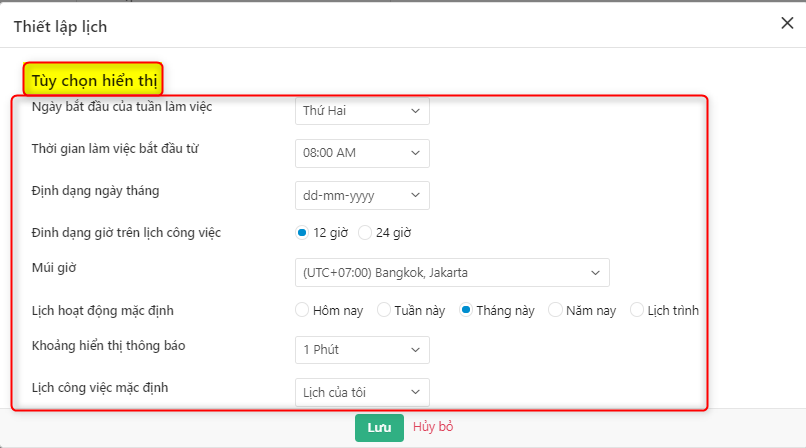
2. Cài đặt tạo mới
Những tùy chọn này có thể điều chỉnh các giá trị mặc định ở màn hình tạo mới hoạt động/ công việc. Nếu chọn những giá trị mặc định trong màn hình thiết lập rồi thì khi tạo mới hoạt động/ công việc, những giá trị này sẽ được tự động chọn theo, giúp thuận tiện hơn trong việc sử dụng phần mềm và tiết kiệm thời gian.
✍Bước 1: Tại màn hình thiết lập lịch, bạn kéo chuột xuống phần “Tùy chọn tạo mới”
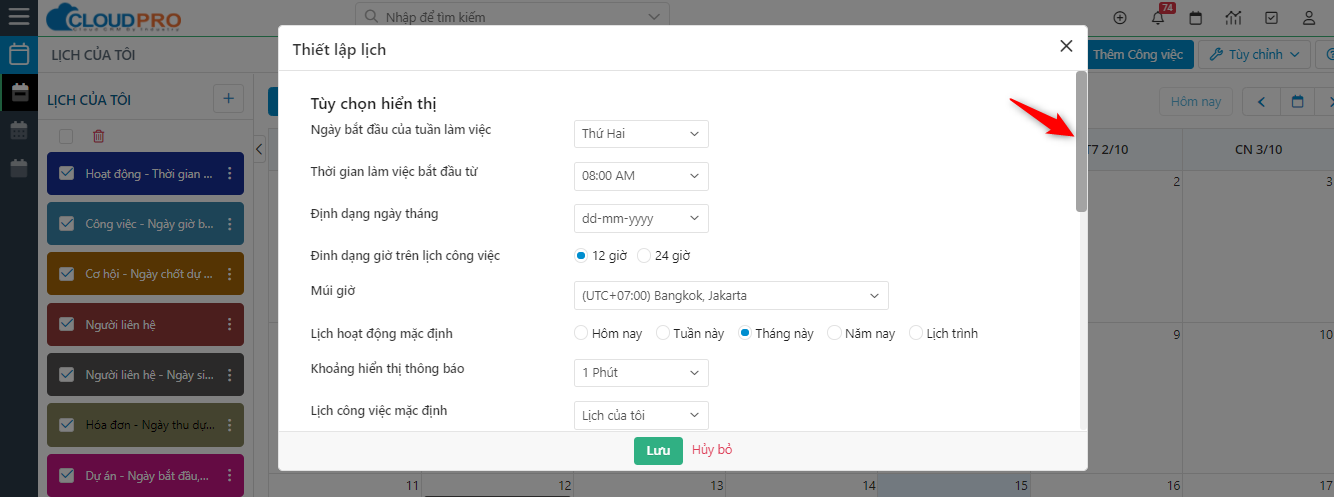
✍Bước 2: Bạn tiến hành “Tùy chọn tạo mới” theo nhu cầu sau đó click “Lưu”
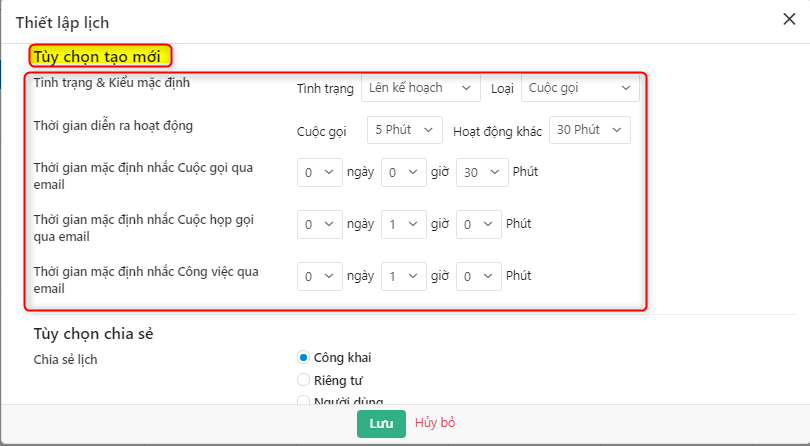
3. Cài đặt chia sẻ
Tùy chọn này sẽ quyết định 1 phần cho những hoạt động, công việc cá nhân mà bạn muốn người khác thấy hay không . Có 3 chế độ chia sẻ: Công khai, Riêng tư & Chia sẻ với Người dùng.
✍Bước 1: Tại màn hình thiết lập lịch, bạn kéo chuột xuống phần “Tùy chọn chia sẻ”
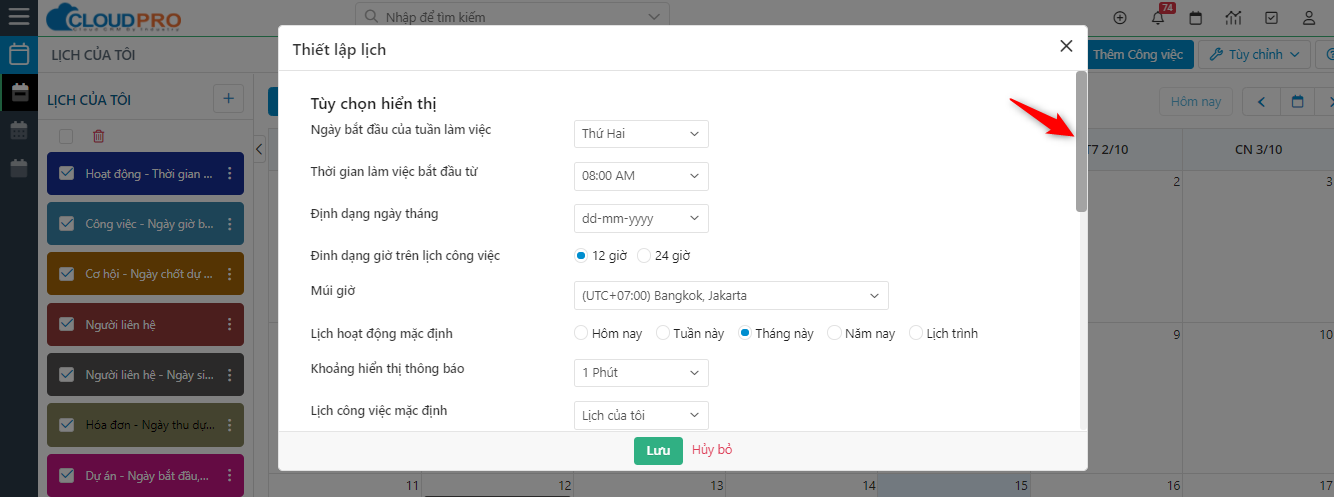
✍Bước 2: Bạn tiến hành “Tùy chọn chia sẻ” theo nhu cầu, sau đó click “Lưu”
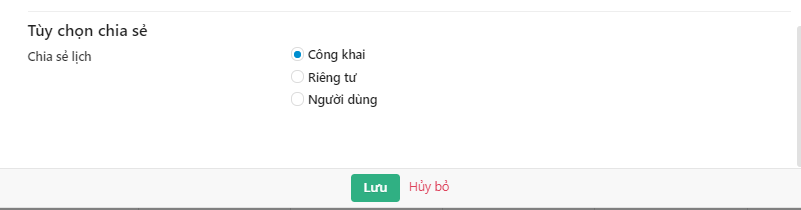
4. Các thao tác khác
Một số chức năng tick/ untick, sửa, xóa đang hiển thị dưới dạng icon ở mỗi chế độ xem lịch, bạn có thể thao tác nhanh trên những icon này:
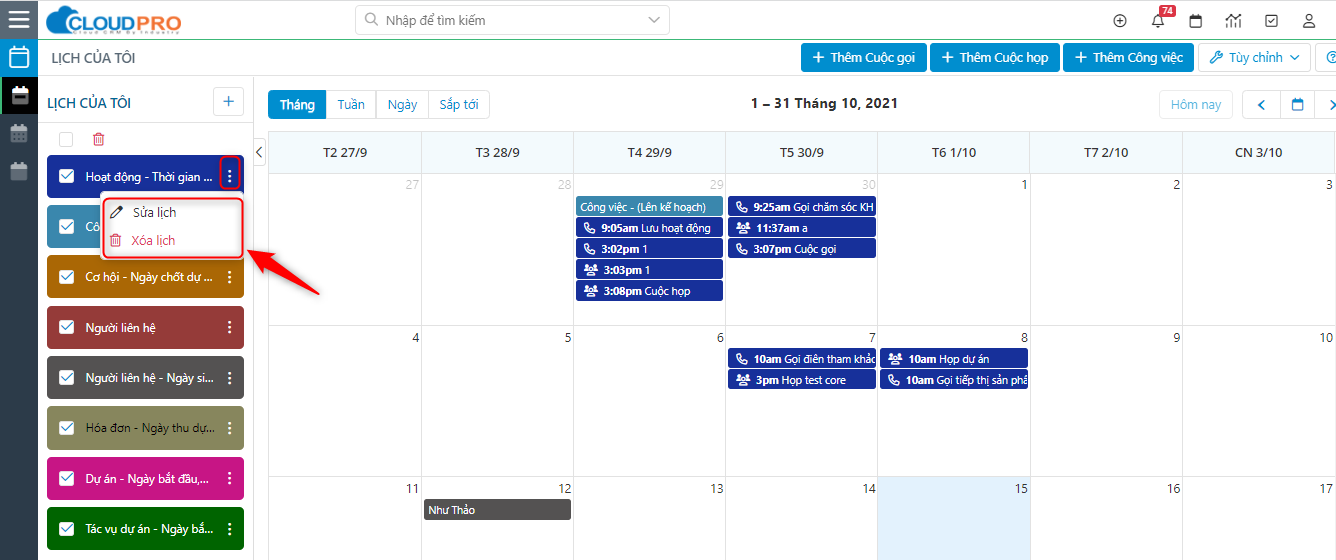
a. Tick/ Untick
Tick vào để hiển thị lịch theo chế độ xem hoặc không cho hiển thị thì untick đi. Ngoài ra, còn có Tick/ Untick cho tất cả chế độ xem lịch, click vào icon ở bên ngoài để thao tác.
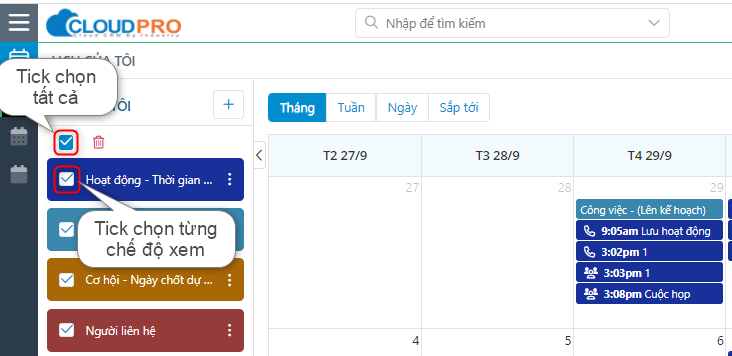
b. Sửa
Bạn có thể chỉnh sửa lại chế độ xem lịch bằng cách click vào icon kế bên chế độ để thao tác.
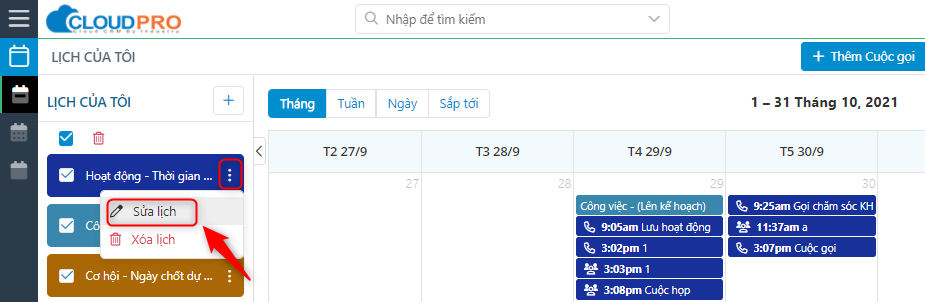
c. Xóa
Bạn có thể xóa chế độ xem lịch nếu cảm thấy không cần thiết. Ngoài ra, còn có Xóa tất cả chế độ xem lịch, click vào icon ở bên ngoài để thao tác.